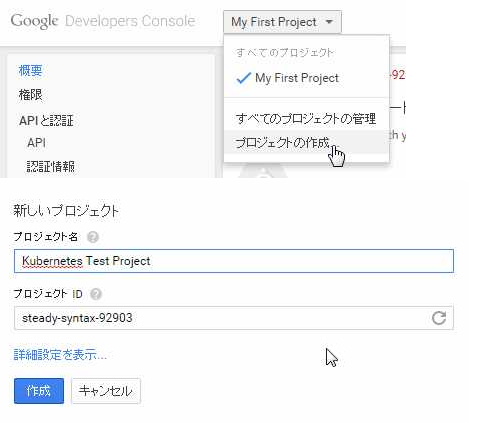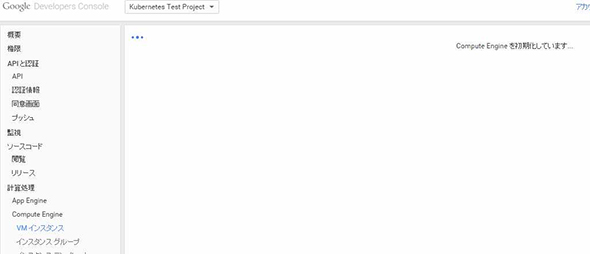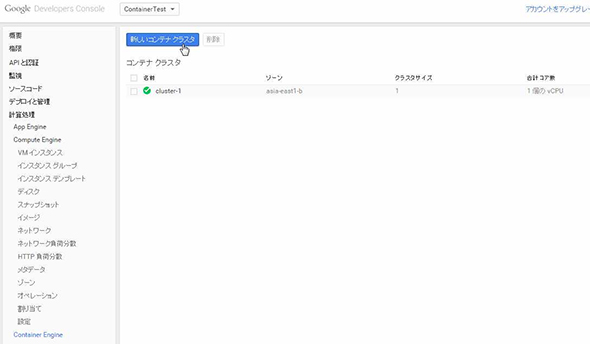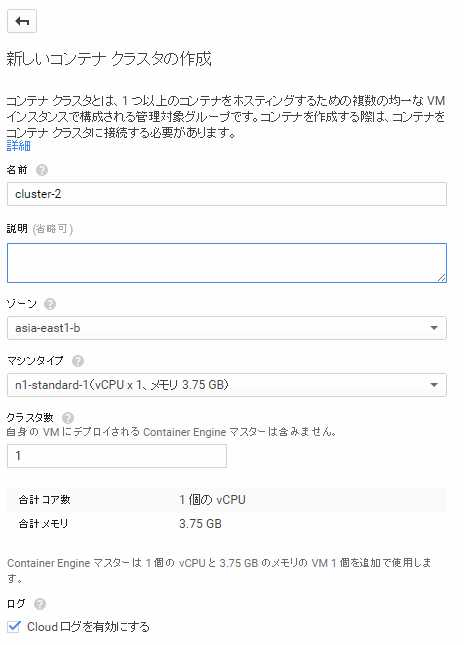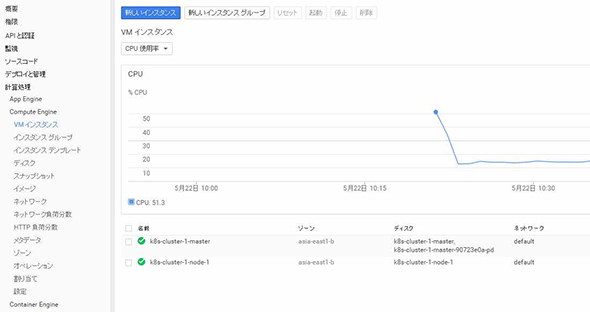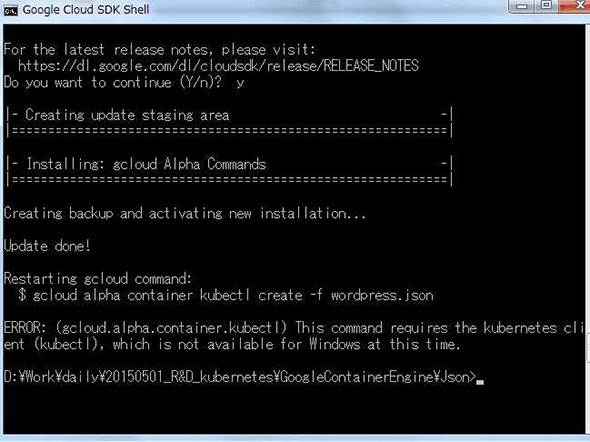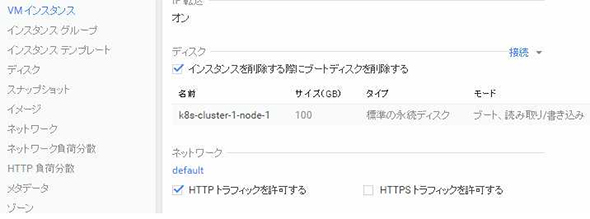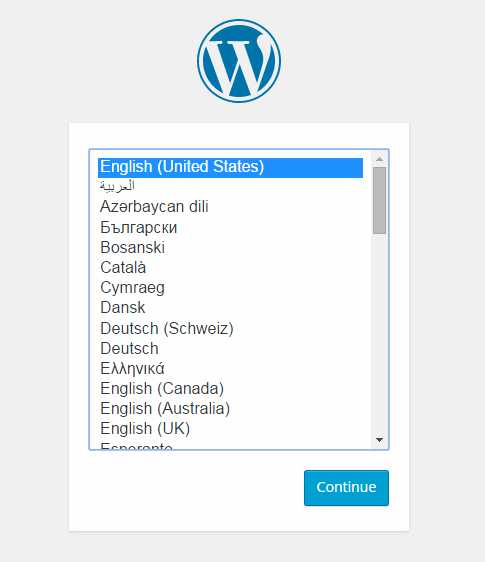Kubernetes管理サービスGoogle Container Engine、Google Container Registryの概要と使い方、Fluentdによるログ監視:Docker運用管理製品/サービス大全(4)(2/5 ページ)
GKEを使いWordPressのコンテナーを作成する手順
GKEを使ってコンテナーを作成する手順を記載します。「Hello WordPress」サンプルを実行しています。
GCPの設定
まずは、GCPにサインアップします。下記リンクを開いて無料体験版を選択してください。
ここではクレジットカード情報の入力が求められますが、アップグレードをしない限りは請求されません。
GCPで新しいプロジェクトを作成します。
「計算処理」→「Computer Engine」→「VMインスタンス」をクリックし、Computer Engineを有効化します。
「計算処理」→「Computer Engine」をクリックして「新しいコンテナクラスタ」をクリックします。
コンテナー名やコンテナー数などの設定を行いクラスターを作成します。
「VMインスタンス」のページから「k8sインスタンス」が作成されていることを確認します。
MasterサーバーにログインしPodを作成
下記のように選択して、GCP内のVMインスタンス内の「k8s-cluster-1-master」サーバーのコンソールをブラウザーで開きます。
ローカル環境がLinuxの場合はローカル環境からkubectlコマンドが実行できるため、k8s-cluster-1-masterでコマンドを実行する必要はありませんが、Windowsの場合はkubectlコマンドが実行できないので、ブラウザーのコンソールにログインする必要があります。
注意!「Windows kubectlエラー」
Windows環境でkubectlコマンドを実行しようとすると、下記のエラーが出力されます。
そのため、kubectlコマンドを実行する場合はLinux環境にGoogle Clooud SDKをインストールしてください。また、Cluster作成時に自動生成されるk8s-cluster-1-masterサーバーで実行してください。
WordPressのPodを作成するjsonファイルを作成します。
{
"id": "wordpress",
"kind": "Pod",
"apiVersion": "v1beta1",
"desiredState": {
"manifest": {
"version": "v1beta1",
"containers": [{
"name": "wordpress",
"image": "tutum/wordpress",
"ports": [{
"containerPort": 80,
"hostPort": 80
}]
}]
}
}
}
下記コマンドでWordPressのPodを作成します。
kubectl create -f wordpress.json
k8s-cluster-1-node-1のVMインスタンスに「HTTPトラフィックを許可する」設定を行います。
下記コマンドでPodの状態を確認します。
kubectl getpod wordpress
k8s-cluster-1-node-1の外部IPにアクセスしてWordPressが表示されることを確認します。
関連記事
 所要時間わずか10分で「Docker」を体験しよう――Azureで始めるDocker入門
所要時間わずか10分で「Docker」を体験しよう――Azureで始めるDocker入門
2014年から急速に注目度が増しているコンテナー型仮想化技術「Docker」。すでに多くのLinuxで利用可能な技術ですが、次期Windows Serverでもサポートされる予定です。Dockerとはどのようなものなのか、一度、実際に触って体験してみてはいかがでしょうか。 Linux/OSSに不慣れでも大丈夫! WindowsでDockerを扱う際のポイント
Linux/OSSに不慣れでも大丈夫! WindowsでDockerを扱う際のポイント
本連載第31回は「Azureで始めるDocker入門」を掲載しました。掲載後、すぐに「Docker 1.6」がリリースされたので、意図したわけではありませんが、タイムリーな記事になったと思います。今回は、その記事でも紹介した「Docker Client for Windows」をフォローアップします。 Docker代替のコンテナーランタイム「Rocket」をCoreOSが公開
Docker代替のコンテナーランタイム「Rocket」をCoreOSが公開
CoreOSがDocker代替のシンプルなコンテナーランタイムを公開。Dockerの当初の目的であるシンプルなコンテナーを目指すプロトタイプだ。 Docker、そしてCloud FoundryとPaaSの価値とは
Docker、そしてCloud FoundryとPaaSの価値とは
Docker人気を踏まえたとき、Cloud Foundryはどのように位置付けられるのか。PaaSの最終的な価値とは何なのか。AWSとの競合とは。Cloud Foundryの責任者である米PivotalのJames Watters氏に聞いた。 レッドハットが発表したOpenShift Enterprise 3は「Dockerを知らなくても使える」基盤
レッドハットが発表したOpenShift Enterprise 3は「Dockerを知らなくても使える」基盤
レッドハットが2015年7月22日に国内発表したPaaS製品「OpenShift Enterprise 3」の最大の狙いは、Dockerを知らなくてもアプリケーションの開発・運用ができるようにすることだという。ここでは、レッドハットの日本法人の説明に基づき、OpenShift Enterprise 3を紹介する。 米グーグルのDockerコンテナ管理サービスが一般提供開始
米グーグルのDockerコンテナ管理サービスが一般提供開始
米グーグルがGoogle Cloud Platform上で提供しているDockerコンテナオーケストレーション/管理サービス、Google Container Engineが2015年8月26日、ベータ段階を終了、一般提供が開始された。毎週20億以上のコンテナを立ち上げているグーグルの経験に基づくサービスだとしている。
Copyright © ITmedia, Inc. All Rights Reserved.